Όταν είστε έτοιμοι να βουτήξετε λίγο βαθύτερα στη διαχείριση υπολογιστή, λίγες δεξιότητες μαθαίνονται πιο γρήγορα και πιο εύκολα από τη χρήση της γραμμής εντολών. Με αυτό, μπορείτε να εκτελέσετε σαρώσεις στον υπολογιστή σας, να προσαρμόσετε τη δικτύωσή σας και να εισαγάγετε εντολές που δεν μπορείτε να κάνετε εκτός αυτής της δυνατότητας.
Είτε δεν έχετε χρησιμοποιήσει ποτέ τη γραμμή εντολών στο παρελθόν είτε μόλις ξεκινήσατε με αυτήν, δείτε μερικές από τις φανταστικές επιλογές που προσφέρει στους χρήστες.
Τι ακριβώς είναι η γραμμή εντολών;
h2>
Η γραμμή εντολών είναι ένα εργαλείο για χρήστες των Windows και σύντομο χρονικό διάστημα για τον επεξεργαστή εντολών των Windows. Είναι λίγο πιο προηγμένο από τις αυτόματες σαρώσεις, επειδή πρέπει να πληκτρολογήσετε τη σωστή εντολή για αυτό που θέλετε να κάνει το πρόγραμμα. Εάν έχετε τη σωστή γραμμή, θα πρέπει να εκτελέσει την εργασία αμέσως.
Το κόλπο με τη γραμμή εντολών είναι η εκμάθηση των ειδών εργασιών που μπορεί να εκτελέσει, πώς να τις εισάγετε και με ποια σειρά να τις χρησιμοποιήσετε. Μόλις έχετε μια λαβή για αυτό, μπορείτε να αναζητήσετε γρήγορα άλλες, πιο εξειδικευμένες εντολές και να τις εισαγάγετε χωρίς καν να τις γνωρίζετε εκ των προτέρων. Είναι στοιχειώδες αφού παίξουμε λίγο μαζί του.
Από πού προήλθε η γραμμή εντολών;
Πριν τα λειτουργικά συστήματα σχεδιάζονταν να είναι πιο φιλικά προς τον χρήστη για ένα πλήθος που δεν ήταν τόσο Με γνώμονα τον υπολογιστή, εκτελούνταν με πολύ διαφορετική διεπαφή. Οι χρήστες έπρεπε να εισάγουν εντολές συμβολοσειράς για να λένε στον υπολογιστή τι να κάνει, πράγμα που σήμαινε ότι έχουν αξιοπρεπή γνώση του τρόπου λειτουργίας ενός υπολογιστή.
Οι συμβολοσειρές κειμένου γραμμής εντολών θα έλεγαν στον υπολογιστή τι να κάνει και ο υπολογιστής θα εκτελούσε την εργασία εάν η εντολή είχε εισαχθεί σωστά.
Γιατί να χρησιμοποιήσω τη γραμμή εντολών;
h3>
Η γραμμή εντολών είναι χρήσιμη επειδή μπορείτε να εκτελέσετε γρήγορα απλές εργασίες χωρίς να χρειάζεται να ανοίξετε πολλά άλλα βοηθητικά προγράμματα. Μπορεί επίσης να εκτελέσει εργασίες για τις οποίες δεν υπάρχουν άλλα βοηθητικά προγράμματα, δίνοντάς σας περισσότερη λειτουργικότητα. Χωρίς τη γραμμή εντολών, η αντιμετώπιση προβλημάτων θα ήταν πολύ πιο περίπλοκη.
Ένα άλλο χαρακτηριστικό γνώρισμα της Γραμμής εντολών είναι ότι μπορεί να εκτελεί ομαδικά αρχεία. Πρόκειται για αρχεία με επέκταση.bat που έχουν μια σειρά από εντολές μέσα τους. Η γραμμή εντολών περνά μέσα από αυτά ένα κάθε φορά. Είναι ένας καλός τρόπος για να ρυθμίσετε μια αυτοματοποιημένη σειρά εργασιών που εκτελείτε τακτικά, ώστε να μην χρειάζεται να τις εισάγετε στη Γραμμή εντολών κάθε φορά.
Πώς να ανοίξετε τη γραμμή εντολών;
Πριν ανοίξετε ένα παράθυρο γραμμής εντολών, υπάρχει κάτι που πρέπει να επιλέξετε: κανονική ή ανυψωμένη γραμμή εντολών.
Ένα τυπικό παράθυρο γραμμής εντολών έχει τα συνήθη δικαιώματα και ρυθμίσεις άλλων προγραμμάτων. Μια ανυψωμένη γραμμή εντολών έχει πρόσβαση διαχειριστή. Πιθανότατα θέλετε να χρησιμοποιήσετε μια ανυψωμένη ή διαχειριστική γραμμή εντολών για την αντιμετώπιση προβλημάτων.
Μέσω του μενού”Έναρξη”
Μπορείτε να ανοίξετε ένα παράθυρο γραμμής εντολών απευθείας από το μενού”Έναρξη”. Με κάθε τρόπο που το ανοίγετε θα έχετε επίσης την επιλογή να το εκτελείτε ως διαχειριστής.
Πατήστε το πλήκτρο Windows. Πληκτρολογήστε Γραμμή εντολών. Αποφασίστε εάν θέλετε να χρησιμοποιήσετε ένα ανυψωμένο ή κανονικό παράθυρο. Για ένα τυπικό παράθυρο, κάντε κλικ στο Άνοιγμα στο δεξιό παράθυρο. Για ένα υπερυψωμένο παράθυρο, πατήστε Εκτέλεση ως διαχειριστής στο δεξιό παράθυρο.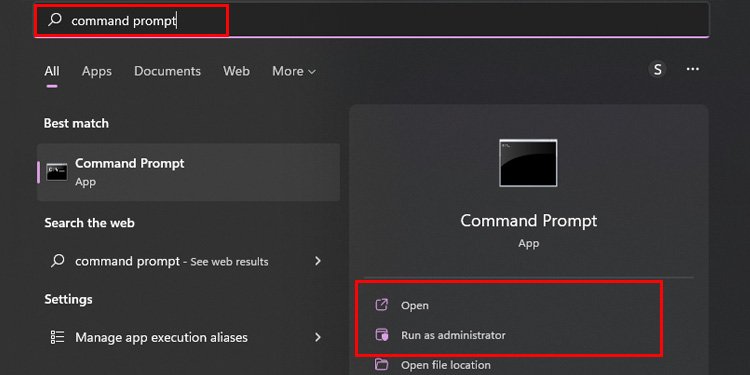
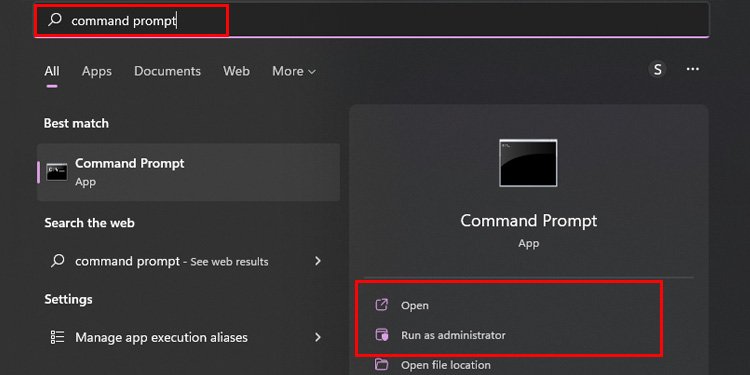 Κάντε κλικ στο Ναι για να επιβεβαιώσετε ότι θέλετε να χρησιμοποιήσετε μια ανυψωμένη γραμμή εντολών, εάν σας ζητηθεί.
Κάντε κλικ στο Ναι για να επιβεβαιώσετε ότι θέλετε να χρησιμοποιήσετε μια ανυψωμένη γραμμή εντολών, εάν σας ζητηθεί.
Αυτός είναι ένας από τους ευκολότερους τρόπους για να ανοίξετε ένα παράθυρο γραμμής εντολών, αλλά υπάρχουν και άλλοι.
Μέσω των ρυθμίσεων
Μπορείτε επίσης να ανοίξετε μια γραμμή εντολών από το μενού Ρυθμίσεις..
Πατήστε το πλήκτρο Windows + X. Επιλέξτε Γραμμή εντολών ή Γραμμή εντολών (Διαχειριστής).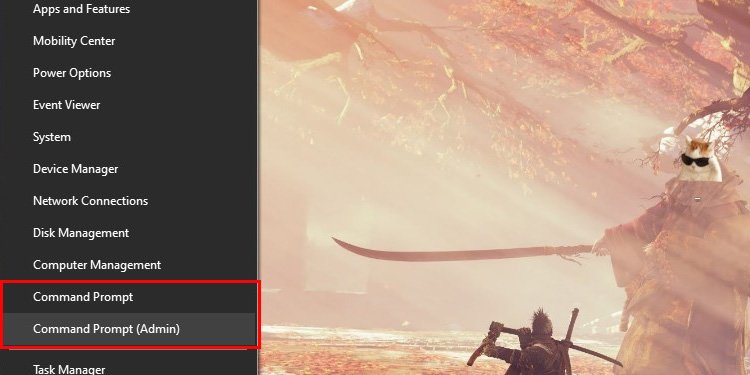
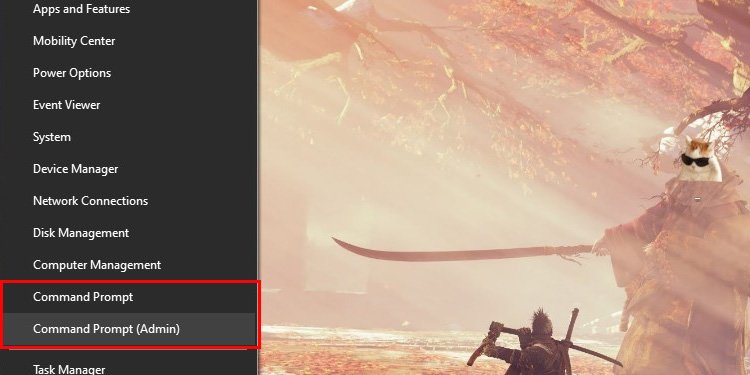 Κάντε κλικ στο Ναι αν σας ζητηθεί.
Κάντε κλικ στο Ναι αν σας ζητηθεί.
Εάν δεν βλέπετε αυτήν την επιλογή στη λίστα, ενδέχεται να δείτε το PowerShell. Είναι μια νεότερη λειτουργία με περισσότερες επιλογές, αλλά δεν είναι απαραίτητη για πολλούς χρήστες. Μπορείτε να αντικαταστήσετε την καταχώρισή του με Γραμμή εντολών εάν θέλετε.
Πατήστε το πλήκτρο Windows + X. Επιλέξτε Ρυθμίσεις. Επιλέξτε Εξατομίκευση.
 Κάντε κλικ στη Γραμμή εργασιών στο αριστερό παράθυρο. Μετακινήστε το ρυθμιστικό στη θέση Off με”Αντικατάσταση γραμμής εντολών με Windows PowerShell στο μενού όταν κάνω δεξί κλικ στο κουμπί έναρξης ή πατάω το πλήκτρο Windows +X.”
Κάντε κλικ στη Γραμμή εργασιών στο αριστερό παράθυρο. Μετακινήστε το ρυθμιστικό στη θέση Off με”Αντικατάσταση γραμμής εντολών με Windows PowerShell στο μενού όταν κάνω δεξί κλικ στο κουμπί έναρξης ή πατάω το πλήκτρο Windows +X.”

Τώρα θα εμφανιστεί η επιλογή Γραμμή εντολών αντί για το μενού PowerShell.
Μέσα από το μενού εκτέλεσης
h3>
Μπορείτε als o ανοίξτε το από το μενού Εκτέλεση.
Πατήστε το πλήκτρο Windows + R. Πληκτρολογήστε”cmd”χωρίς εισαγωγικά.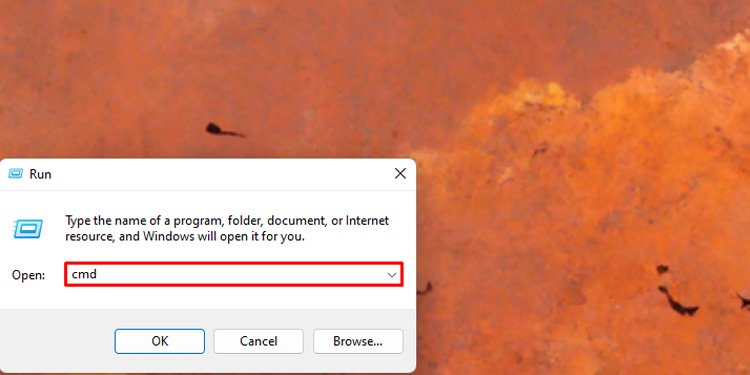 Πατήστε Enter.
Πατήστε Enter.
Το παράθυρο της γραμμής εντολών θα εμφανιστεί αμέσως.
Χρήση γραμμής εντολών
Τώρα έχετε ανοιχτή τη γραμμή εντολών και απλά πρέπει να ξέρετε τι να κάνετε με αυτήν. Ακολουθούν μερικά πράγματα που μπορείτε να δοκιμάσετε.
Βοήθεια
Μπορείτε να βρείτε βοήθεια απευθείας στο μενού της γραμμής εντολών πληκτρολογώντας”help”χωρίς εισαγωγικά και στη συνέχεια πατώντας Enter. Όταν το κάνετε, θα εμφανιστούν πολλές εντολές.
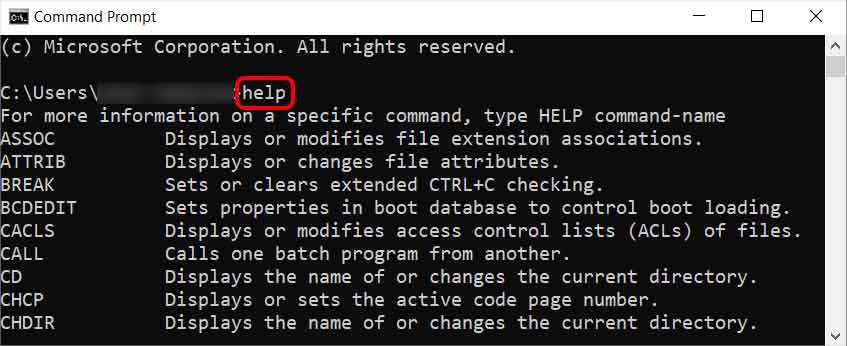
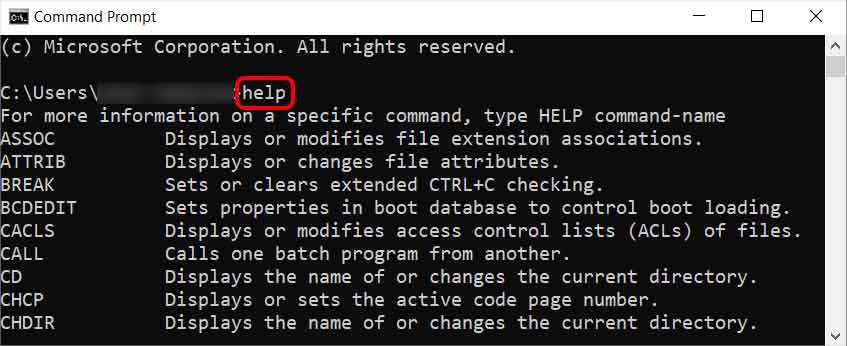
Μόλις δείτε ένα εντολή για την οποία θέλετε να μάθετε περισσότερα, πληκτρολογήστε την εντολή που ακολουθείται από/? για περισσότερες πληροφορίες. Αφιερώστε χρόνο και διαβάστε τις γιατί, ενώ δεν θα ισχύουν όλες για εσάς, θα μπορούσαν να σας βοηθήσουν στο μέλλον. Ακολουθούν μερικά από τα σημαντικότερα σημεία από η επιλογή taskkill:
Εάν υπάρχουν πάρα πολλές πληροφορίες στην οθόνη της γραμμής εντολών και θέλετε να ξεκινήσετε από την αρχή, πληκτρολογήστε”clr”και όλα θα εξαφανιστούν. Για να κλείσετε τη γραμμή εντολών, πληκτρολογήστε”exit”και πατήστε Enter. Η εντολή Το”start”θα ανοίξει ένα νέο παράθυρο γραμμής εντολών. Μπορείτε να κλείσετε προγράμματα από το Command Ζητήστε την εντολή”taskkill”. Η εντολή”type”θα εμφανίσει τα περιεχόμενα ενός αρχείου κειμένου στο παράθυρο. Πληκτρολογήστε”tasklist”για να λάβετε μια λίστα με όλες τις τρέχουσες εργασίες και υπηρεσίες. Πληκτρολογήστε”systeminfo”για να δείτε λεπτομερείς πληροφορίες σχετικά με το σύστημά σας.
Μπορείτε να τα χρησιμοποιήσετε για να βελτιώσετε αυτό που κάνετε και να αξιοποιήσετε περισσότερο τις καταχωρίσεις στη γραμμή εντολών.
Αντιμετώπιση προβλημάτων
Μερικά διαφορετικά βοηθητικά προγράμματα αντιμετώπισης προβλημάτων μπορούν να ενεργοποιηθούν μέσω της γραμμής εντολών. Αυτά είναι εξαιρετικά χρήσιμα όταν αντιμετωπίζετε προβλήματα με τον υπολογιστή σας και προσπαθείτε να βρείτε την πηγή αυτών των προβλημάτων.
Δίκτυο
Ένας από τους καλύτερους τύπους εντολών που πρέπει να γνωρίζετε για προβλήματα δικτύωσης. είναι πώς να απελευθερώσετε και να ανανεώσετε τη διεύθυνση IP σας. Μπορεί να σας βοηθήσει να διορθώσετε προβλήματα με τη σύνδεσή σας στο δίκτυο.
Ακολουθεί μια εξαιρετική διαδικασία για να ξεκινήσετε. Εισαγάγετε καθεμία από αυτές τις εντολές, πατήστε Enter μετά από κάθε μία και περιμένετε να ολοκληρωθεί η επεξεργασία πριν ξεκινήσετε την επόμενη.
ipconfig/flushdnsipconfig/releaseipconfig/registerdnsipconfig/renew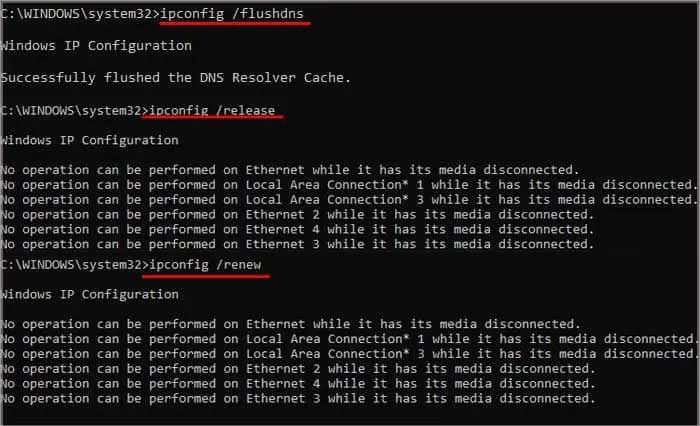
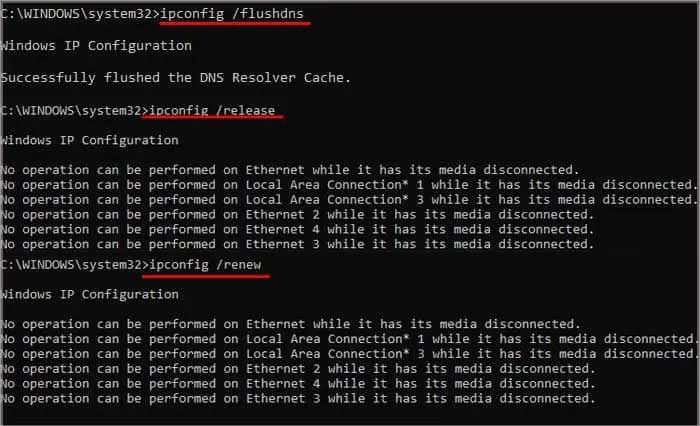 netsh winsock reset
netsh winsock reset

Αυτή είναι μια από τις διαδικασίες που μου αρέσει να βάζω σε ένα αρχείο.bat ώστε να μπορώ να το εκτελώ ταυτόχρονα επειδή το χρησιμοποιώ τακτικά. Ξεπλένει και επαναφέρει τη σύνδεση DNS.
Διαχείριση δίσκου
Πολλοί χρήστες υπολογιστών χρησιμοποιούν επίσης ένα παράθυρο γραμμής εντολών για να εκτελέσουν διαδικασίες διαχείρισης δίσκου, όπως σκούπισμα ή διαχωρισμό ενός σκληρού δίσκου.
Χρήση παραμέτρων
Οι παράμετροι είναι οδηγίες που προσθέτετε στη γραμμή εντολών για να της πείτε τι να κάνει. Για παράδειγμα, η εντολή taskkill είναι η βασική εντολή για το κλείσιμο ενός προγράμματος. Υπάρχουν όμως πολλές παράμετροι που θα σας βοηθήσουν να αποφασίσετε πού και πώς να το κάνετε αυτό.
/s λέει στην εντολή με ποιο σύστημα να συνδεθεί, εάν είναι απαραίτητο./u υποδηλώνει το περιβάλλον χρήστη κάτω από το οποίο θα πρέπει να εκτελεστεί η εντολή./p δίνει έναν κωδικό πρόσβασης εάν χρειάζεται./FI επιτρέπει στον χρήστη να καθορίσει ένα φίλτρο.
Κάθε εντολή που έχετε θα έχει επίσης συσχετισμένες παραμέτρους. Αν πληκτρολογήσετε/? αφού εισαγάγετε μια εντολή, τότε θα πρέπει να σας δώσει μια λίστα παραμέτρων που λειτουργούν με αυτήν.
Για παράδειγμα, taskkill/?
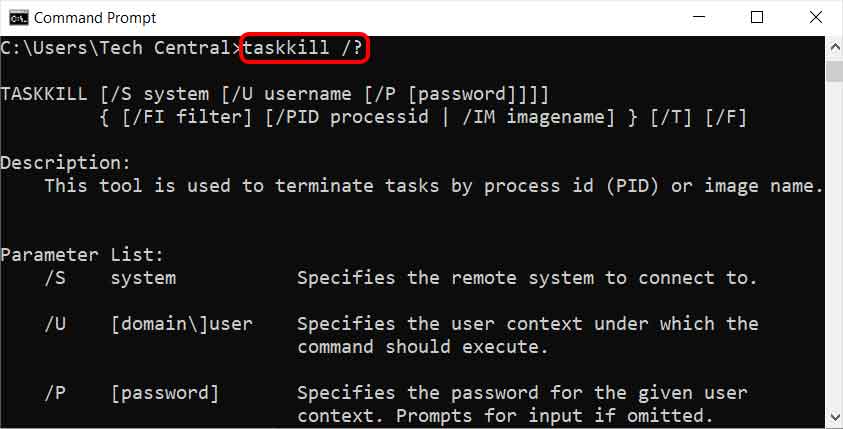
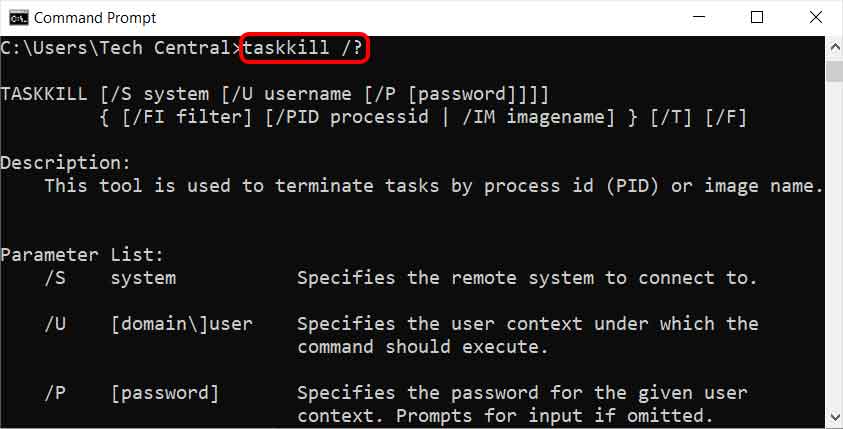
Δημιουργία αρχείων BAT
Αν διαπιστώσετε ότι επαναλαμβάνετε μια διαδικασία πολλές φορές, ένα ομαδικό αρχείο μπορεί να σας βοηθήσει να αναλάβετε μέρος της εργασίας έξω από αυτό. Είναι ένα απλό έγγραφο κειμένου με μια σειρά εντολών που έχουν σχεδιαστεί για εισαγωγή στη Γραμμή εντολών. Εάν χρησιμοποιείτε τη Γραμμή εντολών τακτικά, τα αρχεία.bat είναι ένας πολύ καλός τρόπος για να τη βελτιστοποιήσετε.
Δείτε πώς μπορείτε να δημιουργήσετε ένα αρχείο δέσμης για την αντιμετώπιση προβλημάτων δικτύου.
Ανοίξτε ένα νέο έγγραφο Σημειωματάριο. Πληκτρολογήστε κάθε εντολή σε κάθε εντολή. με τη σειρά χωρίς άλλο κείμενο. Θα πρέπει να είναι μόνο το command.ipconfig/flushdnsipconfig/registerdnsipconfig/releaseipconfig/renewnetsh winsock reset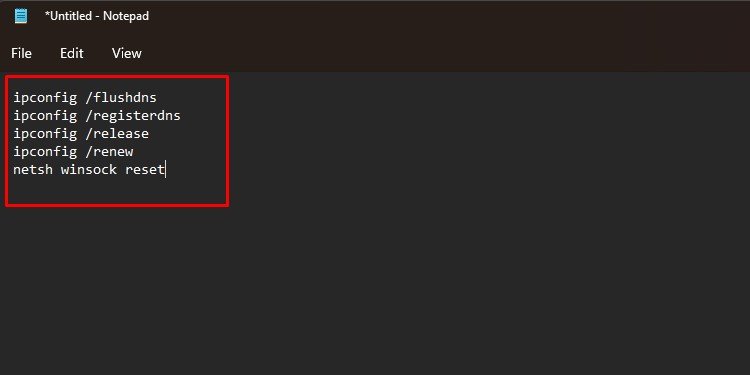
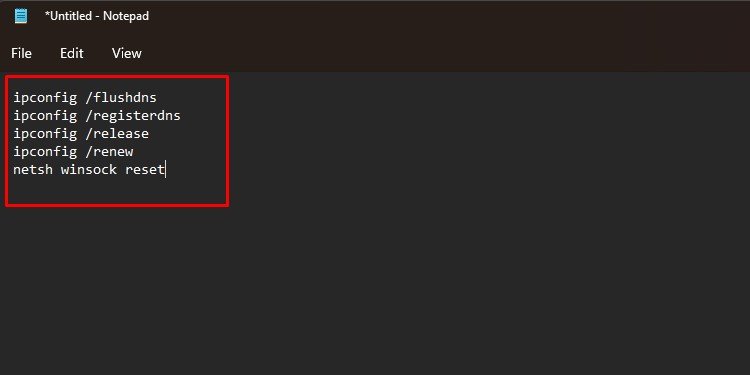 Αποθηκεύστε το αρχείο και δημιουργήστε το όνομα Network.bat. Μπορείτε να αλλάξετε την πρώτη λέξη, αλλά πρέπει να έχει ένα αρχείο.bat στο τέλος. Κάντε δεξί κλικ στο αποθηκευμένο αρχείο στον φάκελο όπου αποθηκεύτηκε και επιλέξτε Εκτέλεση ως διαχειριστής.
Αποθηκεύστε το αρχείο και δημιουργήστε το όνομα Network.bat. Μπορείτε να αλλάξετε την πρώτη λέξη, αλλά πρέπει να έχει ένα αρχείο.bat στο τέλος. Κάντε δεξί κλικ στο αποθηκευμένο αρχείο στον φάκελο όπου αποθηκεύτηκε και επιλέξτε Εκτέλεση ως διαχειριστής.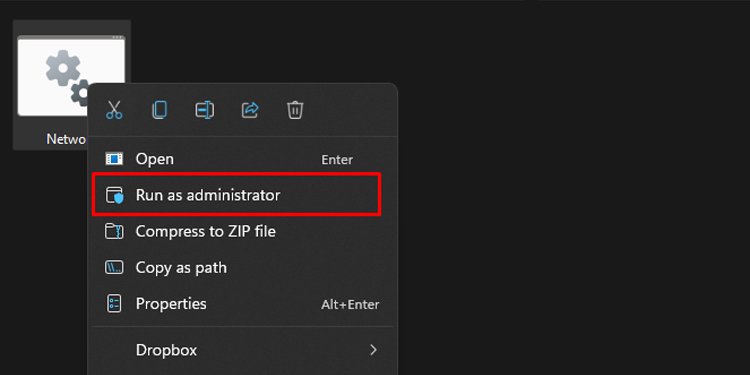
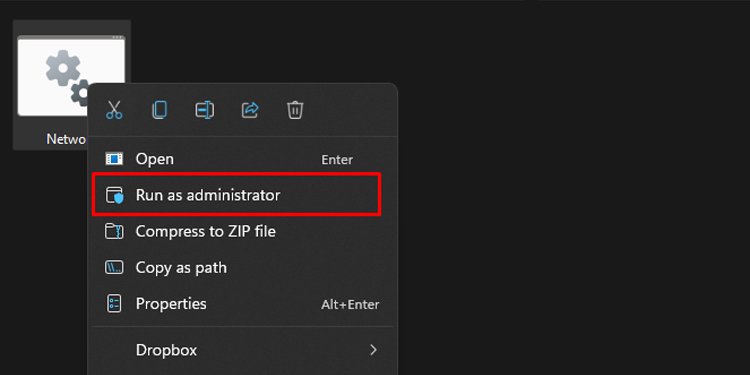 Επιβεβαιώστε ότι θέλετε να το εκτελέσετε ως διαχειριστής. Περιμένετε η διαδικασία να ολοκληρωθεί.
Επιβεβαιώστε ότι θέλετε να το εκτελέσετε ως διαχειριστής. Περιμένετε η διαδικασία να ολοκληρωθεί.
Αυτό είναι ένα απλό αρχείο δέσμης. Μπορείτε να κάνετε πολύ πιο περίπλοκα για να βελτιώσετε πολλά από αυτά που κάνετε στον υπολογιστή σας. Όπως και η ίδια η γραμμή εντολών, τα αρχεία δέσμης απαιτούν λίγη δουλειά για να μάθουν, αλλά θα σας κάνουν πολύ πιο ενεργό και ενημερωμένο χρήστη του υπολογιστή σας.